PPT如何设置输入的英文自动更正功能
来源:网络收集 点击: 时间:2024-04-13【导读】:
有时候我们在PPT中工作的时候,总是希望提高输入的效率,比如说我们输入的一句英文,都在小写的状态下输入,但是我们希望首字母能够自动改正为大写,或者句中出现英文日期首字母也会自动更正为大写等等,在PPT中都可以实现,下面我们就来设置一下实现这种功能的的方法。工具/原料moreMicrosoft PowerPoint 2013方法/步骤1/7分步阅读 2/7
2/7 3/7
3/7 4/7
4/7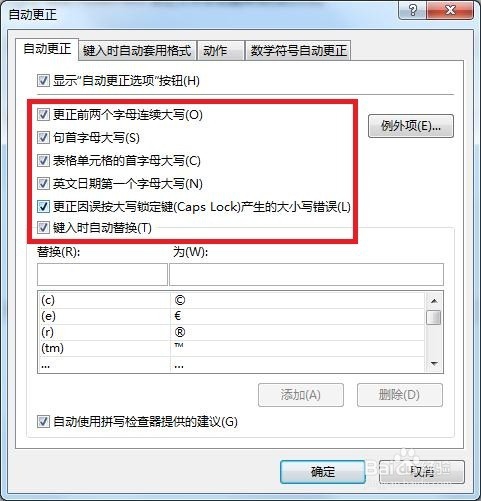 5/7
5/7 6/7
6/7 7/7
7/7 注意事项
注意事项
点击PPT左上角的“文件”按钮。
 2/7
2/7在侧边栏点击“校对”。
 3/7
3/7在右边选择“自动更正选项”。
 4/7
4/7进入到自动更正对话框,你可以根据需要在对应的更正选项前打勾,这里我们来试一下”句首字母大写“和“英文日期第一个字母大写”,再起前面打勾。
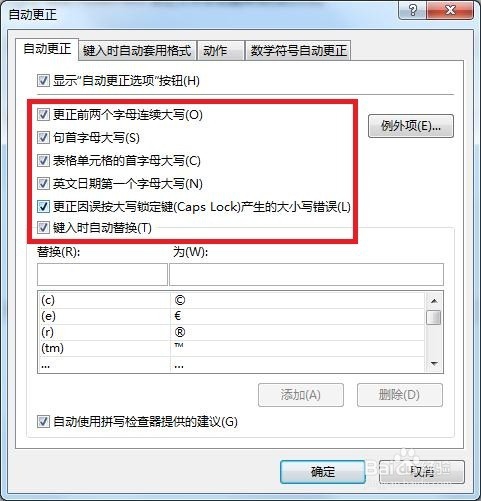 5/7
5/7但是有时候我们输入的前两个字母都要大写的时候,系统可能会将其更正为第一个大写而第二个小写,那要怎么排出这种情况呢?点击右边的”例外项“。
 6/7
6/7在弹出的例外项对话框中。点击”前两个字母连续大小写“选项,在下面输入要添加的排除的特定单词,确定即可。
 7/7
7/7最后,回到工作界面,我们尝试一下刚才设置的效果吧,效果如下图所示。
 注意事项
注意事项如果你觉得对你有帮助,请点击下方【投票】支持一下作者,谢谢!
PPT设置自动更正英文输入校对版权声明:
1、本文系转载,版权归原作者所有,旨在传递信息,不代表看本站的观点和立场。
2、本站仅提供信息发布平台,不承担相关法律责任。
3、若侵犯您的版权或隐私,请联系本站管理员删除。
4、文章链接:http://www.1haoku.cn/art_501982.html
 订阅
订阅